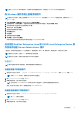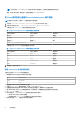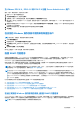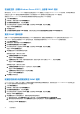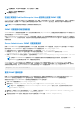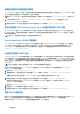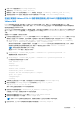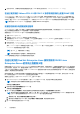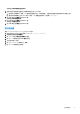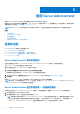Users Guide
Table Of Contents
- 简介
- 设置和管理
- 基于角色的访问控制
- 验证
- 加密
- 分配用户权限
- 向 Windows 操作系统上的域添加用户
- 在支持的 Red Hat Enterprise Linux 和 SUSE Linux Enterprise Server 操作系统中创建 Server Administrator 用户
- 在支持的 Windows 操作系统中禁用来宾和匿名帐户
- 配置 SNMP 代理程序
- 在运行支持的 Windows 操作系统的系统上配置 SNMP 代理程序
- 在远程主机(仅限 Windows Server 2003)上启用 SNMP 访问
- 更改 SNMP 团体名称
- 配置您的系统以向管理站发送 SNMP 陷阱
- 在运行支持的 Red Hat Enterprise Linux 的系统上配置 SNMP 代理
- SNMP 代理程序访问控制配置
- Server Administrator SNMP 代理安装操作
- 更改 SNMP 团体名称
- 配置您的系统以向管理站发送陷阱
- 在运行支持的 SUSE Linux Enterprise Server 的系统中配置 SNMP 代理
- Sever Administrator SNMP 安装操作
- 从远程主机启用 SNMP 访问
- 更改 SNMP 团体名称
- 在运行支持的 VMware ESX 4.X 操作系统的系统上将 SNMP 代理程序配置为代理 VMware MIB
- 在运行受支持的 VMware ESXi 4.X 和 ESXi 5.X 操作系统的系统上配置 SNMP 代理
- 配置您的系统以向管理站发送陷阱
- 在运行支持的 Red Hat Enterprise Linux 操作系统和 SUSE Linux Enterprise Server 的系统上配置防火墙
- 使用 Server Administrator
- Server Administrator 服务
- 使用 Remote Access Controller
- Server Administrator 日志
- 设置警报措施
- 故障排除
- 常见问题
注: 要向 OpenManage 软件添加用户,将新用户添加到操作系统中。不需要从 OpenManage 软件中创建新用户。
向 Windows 操作系统上的域添加用户
注: 要执行以下步骤,系统上必须装有 Microsoft Active Directory。有关使用 Active Directory 的更多信息,请参阅使用 Active
Directory 登录。
1. 导航到控制面板 > 管理工具 > Active Directory 用户和计算机 。
2. 在控制台树中,右键单击用户,或者右键单击想向其中添加新用户的容器,然后指向新建 > 用户。
3. 在对话框中键入相应的用户名信息并单击下一步。
4. 单击下一步,然后单击完成。
5. 双击表示刚创建的用户的图标。
6. 单击成员选项卡。
7. 单击添加。
8. 选择相应的组并单击添加。
9. 单击确定,然后再次单击确定。
新用户可使用为其组和域分配的用户权限登录至 Dell OpenManage 软件。
在支持的 Red Hat Enterprise Linux 和 SUSE Linux Enterprise Server 操
作系统中创建 Server Administrator 用户
“管理员”访问权限将分配给以 root 登录的用户。要创建具有“用户”和“高级用户”权限的用户,请执行以下步骤。
注: 要执行以下步骤,必须以 root 或等同的用户身份登录。
注: 要执行以下步骤,系统中必须已安装 useradd 公用程序。
创建用户
注: 有关创建用户和用户组的信息,请参阅您的操作系统说明文件。
创建具有用户权限的用户
1. 通过命令行运行以下命令: useradd -d <home-directory> -g <group> <username>,其中 <group> 不是 root。
注: 如果 <group> 不存在,则使用 groupadd 命令创建它。
2. 键入 passwd <username> 并按 <Enter>。
3. 屏幕出现提示时,输入新用户的密码。
注: 为可以访问 Server Administrator 的每个用户帐户设定密码,以保护对重要系统组件的访问。
现在,新用户可以使用“用户”组权限登录至 Server Administrator。
创建具有高级用户权限的用户
1. 通过命令行运行以下命令:useradd -d <home-directory> -g <group> <username>
注: 将 root 设置为主要组。
2. 键入 passwd <username> 并按 <Enter>。
3. 屏幕出现提示时,输入新用户的密码。
设置和管理
11